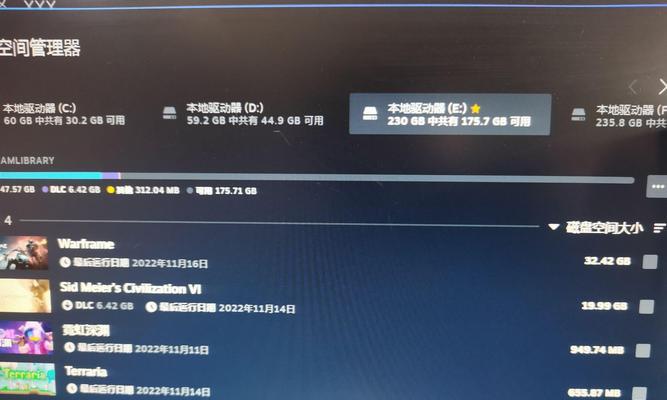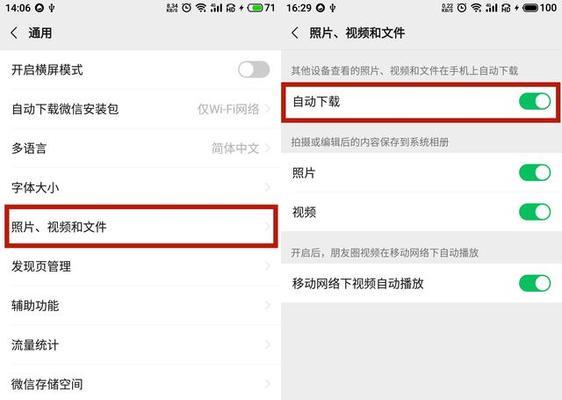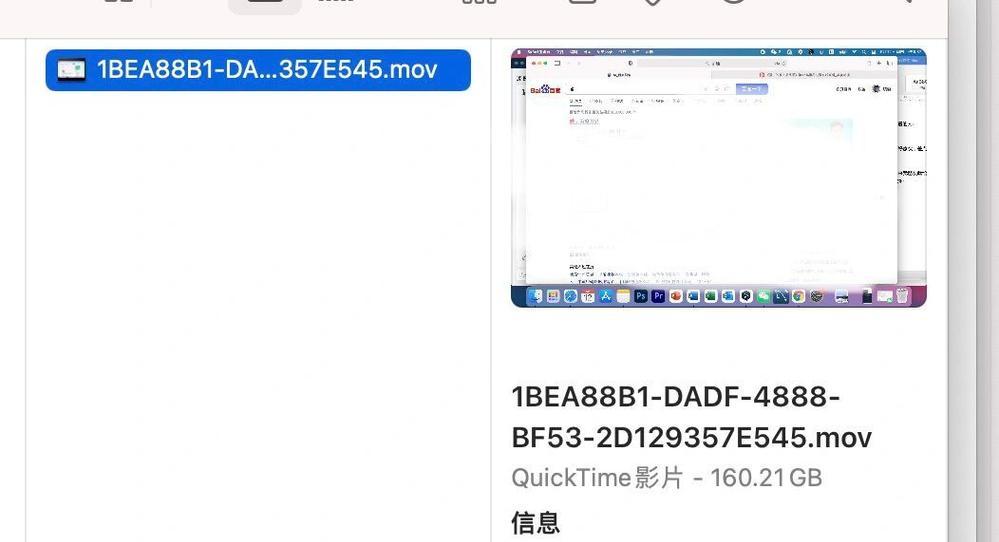随着数字时代的飞速发展,电脑已经成为我们工作和生活中的必需品。但电脑运行速度慢,尤其在打开多个程序或进行资源密集型任务时,常常会因为内存占用过多而造成卡顿,这严重影响了我们的使用体验。电脑内存被占用过多应如何清理?本文将为你详尽介绍一些实用的内存优化技巧。
如何检查电脑内存使用情况
在解决电脑内存占用过多的问题之前,我们需要先了解当前内存的使用状态。可以通过以下步骤来检查:
1.按下`Ctrl+Shift+Esc`键打开任务管理器。
2.在任务管理器中查看“内存”一栏,这里显示了当前所有进程占用的内存情况。
3.观察各个进程占用的内存大小,找出占用最多内存的进程。
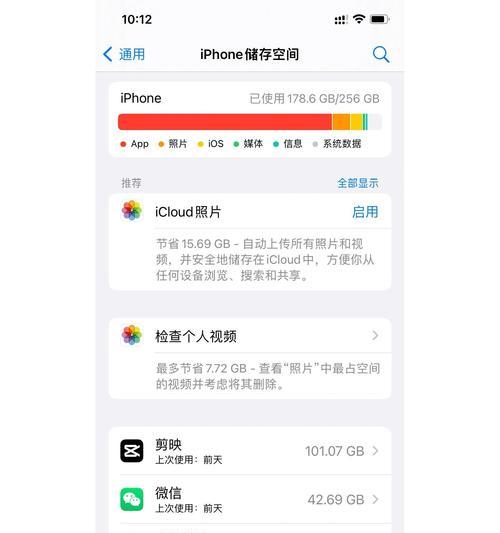
内存优化技巧
清理启动项
1.按下`Win+R`键,输入`msconfig`打开系统配置。
2.切换到“启动”选项卡。
3.取消一些不必要的启动项,这些软件在电脑启动时就会占用内存资源。
利用磁盘清理工具
系统自带的磁盘清理工具可以帮助我们清理一些无用文件,减少内存的占用:
1.搜索并打开“磁盘清理”。
2.选择要清理的驱动器,点击“确定”。
3.点击“清理系统文件”获取更多可清理选项。
4.选择需要删除的系统文件,点击“确定”并清理。
卸载不必要的软件
1.进入“控制面板”中的“程序”选项。
2.查看安装的程序列表,卸载不再需要的软件。
使用内存优化软件
市面上有许多内存优化软件,可以帮助用户更有效地管理内存。以下是一些建议:
1.360安全卫士:具有内存优化功能,帮助用户释放内存。
2.CCleaner:可以清理系统垃圾、优化注册表等。
使用这些工具时,请确保来源可靠并注意查看用户评价,避免使用带有安全隐患的第三方软件。
重启电脑
作为最简单直接的方式,重启电脑可以结束所有资源消耗程序,释放占用的内存。
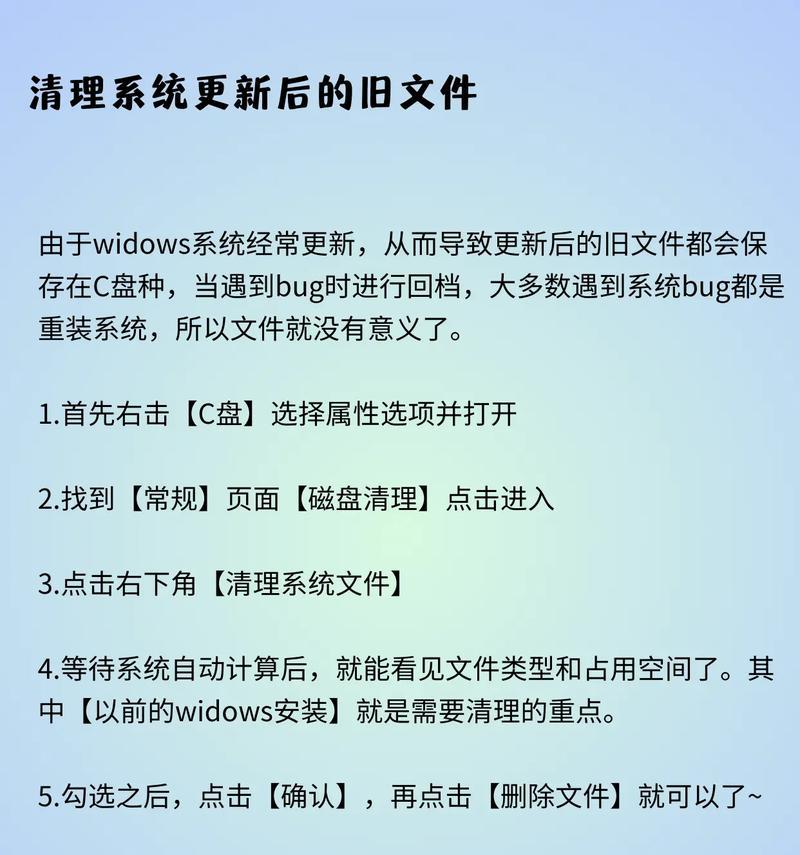
防止内存占用过多的策略
定期更新系统和软件
1.定期检查并更新操作系统与主要软件程序。
2.这有助于修复已知的内存泄露问题和提高系统稳定性。
扩展物理内存
如果电脑内存经常不足,考虑增加物理内存条是一个长久之计。

面对高内存占用的常见问题
Q:如何从任务管理器终止占用过多内存的进程?
A:在任务管理器中找到占用内存的进程后,选择它,然后点击“结束任务”按钮即可。
Q:使用第三方清理工具有什么注意事项?
A:注意选择信誉良好的软件,有些软件可能会拖慢系统速度或者带来安全隐患。
Q:电脑内存扩展需要注意什么?
A:选购物理内存时,需注意类型(如DDR3、DDR4)和容量是否兼容于你的主板。建议咨询专业人士,或查看主板手册。
通过上述方法,可以有效地清理和优化电脑内存,从而提高电脑的运行效率。合理管理电脑的内存,不仅能够提升日常使用体验,还能延长电脑硬件的使用寿命。希望以上介绍能帮助你解决内存占用过多的烦恼。